O Microsoft Excel oferece diversas ferramentas para auxiliar no cálculo da Taxa de Desconto Ajustada ao Risco (TDAR), permitindo que você avalie investimentos e projetos com maior precisão. Este guia detalhado irá te guiar passo a passo pelos métodos mais comuns para calcular a TDAR no Excel, utilizando fórmulas e funcionalidades integradas.
O que é Taxa de Desconto Ajustada ao Risco
A Taxa de Desconto Ajustada ao Risco (TDAR), também conhecida como Custo de Oportunidade, Taxa Mínima de Atratividade ou Taxa Obstáculo, é um conceito fundamental em finanças, especialmente na avaliação de investimentos. Ela representa a taxa mínima de retorno exigida por um investidor para compensar o risco de investir em um determinado projeto ou ativo.
Em outras palavras, a TDAR funciona como um termômetro do risco: quanto maior o risco percebido, maior será a taxa de desconto exigida. Essa lógica é intuitiva: investidores racionais esperam ser recompensados de forma adequada pelo risco adicional que assumem.
Cenário de Aplicação:
Imaginemos que você esteja avaliando a viabilidade de um projeto de investimento com os seguintes fluxos de caixa projetados:
| Ano | Fluxo de Caixa |
|---|---|
| 1 | R$ 10.000 |
| 2 | R$ 15.000 |
| 3 | R$ 22.000 |
| 4 | R$ 30.000 |
| 5 | R$ 40.000 |
Seu objetivo é calcular a TDAR utilizando o Modelo CAPM (Capital Asset Pricing Model), considerando as seguintes informações:
- Taxa Livre de Risco (TLR): 5% ao ano
- Beta da Empresa (β): 1,2
- Retorno Esperado do Mercado: 10% ao ano
Passo a Passo para calcular a Taxa de Desconto Ajustada ao Risco:
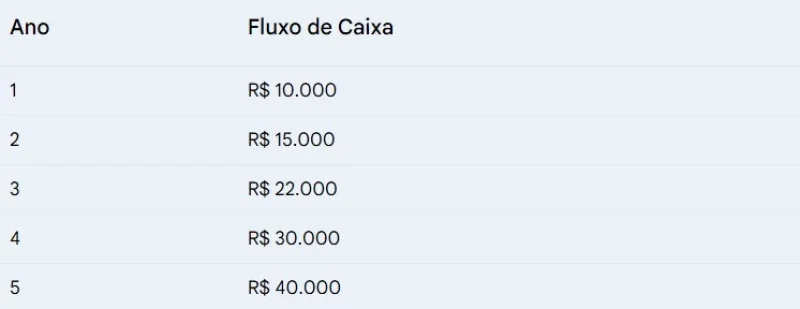
- Cálculo do Retorno Exigido sobre o Patrimônio Líquido (REPL):
- Fórmula: REPL = TLR + β * (Retorno Esperado do Mercado - TLR)
- No Excel: Insira os valores nas células:
- TLR: A1 = 5%
- Beta: B1 = 1,2
- Retorno Esperado do Mercado: C1 = 10%
- Digite na célula D1:
=A1+B1*(C1-A1) - O resultado na célula D1 será o REPL, que no nosso caso é de 8%.
- Cálculo da TDAR:
- Fórmula: TDAR = REPL + Prêmio de Risco Específico (PRES)
- No Excel: O Prêmio de Risco Específico (PRES) é um valor subjetivo que reflete o risco específico do projeto ou empresa em questão. Para estimar o PRES, é necessário realizar uma análise qualitativa e quantitativa dos riscos envolvidos. Suponhamos que, após essa análise, você determine um PRES de 2%.
- Digite na célula E1:
=D1+2% - O resultado na célula E1 será a Taxa de Desconto Ajustada ao Risco final, que no nosso caso é de 10%.
Observações Importantes:
- O modelo CAPM é apenas um dos métodos para calcular a TDAR. Outros métodos, como o Modelo de Gordom ou a Análise de Risco Específico, também podem ser utilizados no Excel.
- O valor do PRES é subjetivo e deve ser estimado com base em uma análise criteriosa dos riscos específicos do projeto ou empresa.
- O Excel oferece diversas funções e ferramentas que podem auxiliar na análise de investimentos, como a FUNÇÃO IRR, FUNÇÃO NPSV e a Análise de Sensibilidade.
- É crucial utilizar a TDAR em conjunto com outras ferramentas de análise de risco para uma avaliação completa de um investimento ou projeto.
Conclusão:
Ao dominar as ferramentas do Excel para o cálculo da Taxa de Desconto Ajustada ao Risco (TDAR), você estará mais bem equipado para tomar decisões financeiras mais informadas e assertivas. Utilize este guia como ponto de partida e explore os diversos recursos disponíveis para aprimorar suas habilidades em análise de investimentos.
